微软Win11乱改?这才是Win11右键菜单最完美解决方法!
Win11系统是微软最新的电脑操作系统,Win11系统与之前系统相比最大的区别在于右键菜单改变,很多朋友都觉得太过麻烦。但是,Win11这个设计,或许也是无奈之举,因为在之前的Windows系统中,任意软件都可以修改系统的右键菜单,久而久之右键的选项就变得异常多,既视觉臃肿又影响性能。

右键菜单经常莫名其妙多出一堆东西,拖慢电脑占据屏幕

Win11的右键菜单的确简洁,但用起来颇为不便
然而,Win11的新右键菜单设计,是否就是最佳解决方案?实际上,将右键菜单的功能选项设置为可自定义,或许是更加合理的方案。不过Windows并没有自带该功能,今天,就来介绍一款可以管理右键菜单选项的小工具,一起来看看吧。
这是一款绿色小软件,使用起来非常简单,下载后直接运行即可。Easy Context Menu支持几乎市面上流行的所有Windows系统,从XP到最新的Win11,都可以利用它来定制右键菜单的内容。同时,它也支持中文语言,使用起来没有什么门槛。下面,就以Win7为例,简单介绍一些它的功能。
开启Easy Context Menu后,即可看到它对右键菜单的可定制功能。Easy Context Menu可以将你想要的功能添加到右键菜单当中,例如你可以将“任务管理器”的选项添加到右键菜单,接招点击上方的“应用更改”按钮,此后在桌面空白处呼出右键菜单,即可看到打开任务管理器的选项。


Easy Context Menu对于点击文件弹出右键菜单的功能,也有很多实用的定制选项。例如某个exe应用程序,想要将它快速添加到防火墙中,在Easy Context Menu中即可自定义添加这个功能,既方便又实用。
而如果你觉得现在的右键菜单选项太多,Easy Context Menu也可以帮到你。点击界面上方的“清理右键菜单”按钮,即会呼出当前右键菜单功能选项的管理页面。在其中,可以激活或者关闭右键菜单现存的功能,还可以跳转到右键菜单功能对应的注册表项。如果你不知道右键菜单的某个功能是什么时候被添加上去的,那么用这个工具查找注册表,找出对应的软件,并视情况删除。

总的来说,Easy Context Menu是一款非常实用的工具。Windows给予了软件添加功能到右键菜单的权限,但却没有提供给用户管理右键菜单功能的入口,不得不说这实在是个遗憾。如果你想要更好地管理右键菜单,不妨试试这款工具吧。
相关文章
 Win11右键上下文菜单存在BUG,下文小编就为大家带来了详细的介绍,微软将着手进行修复,感兴趣的朋友一起看看吧2021-11-04
Win11右键上下文菜单存在BUG,下文小编就为大家带来了详细的介绍,微软将着手进行修复,感兴趣的朋友一起看看吧2021-11-04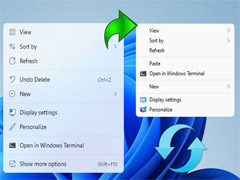 兴冲冲的安装win11系统,但是右键太反人类了,有没有还原到以前的右键的办法,今天小编就教你恢复完整右键菜单,感兴趣的朋友一起看看吧2021-11-01
兴冲冲的安装win11系统,但是右键太反人类了,有没有还原到以前的右键的办法,今天小编就教你恢复完整右键菜单,感兴趣的朋友一起看看吧2021-11-01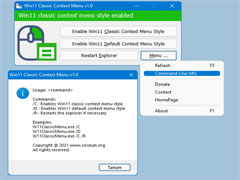
这款小应用让微软 Win11 恢复为 Win10 经典右键菜单
今天为大家带来的这款小应用让微软 Win11 恢复为 Win10 经典右键菜单,需要的朋友一起看看吧2021-10-11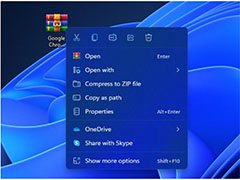
Win11 全新右键菜单获开发者支持,WinRAR 已完成适配:无须再忍受二级
WinRAR是一款用于管理压缩包文件的共享软件。而现在这款软件已成功支持 Windows 11 现化的右键菜单,感兴趣的小伙伴可以阅读下文了解一下2021-10-10 最近有外媒用户发现Win11中砍掉任务栏文件拖放、右键菜单功能,下文将为大家详细介绍,感兴趣的朋友可以一起看看2021-07-23
最近有外媒用户发现Win11中砍掉任务栏文件拖放、右键菜单功能,下文将为大家详细介绍,感兴趣的朋友可以一起看看2021-07-23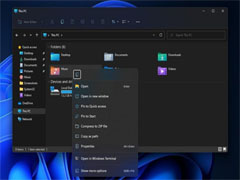
Win11 右键上下文菜单官方详解:现代圆角 UI ,性能增强
微软已经更新了 Windows 11 各种上下文菜单的设计,下文小编就为大家带来了详细介绍,感兴趣的朋友可以一起看看2021-07-22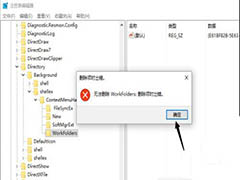
Win11右键菜单反应慢怎么办? Win11右键菜单打开很慢的解决办法
Win11右键菜单反应慢怎么办?Win11中右键菜单很常用,但是点击右键很长时间才能显示,该怎么办呢?下面我们就来看看Win11右键菜单打开很慢的解决办法2021-07-15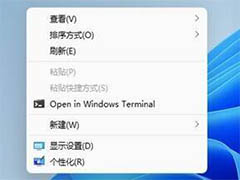 Win11刷新怎么设置为右键菜单的首选?win11系统中右键刷新放到了次级页面,这个功能挺常用的,想要放到右键菜单的首选中,该怎么设置呢?下面我们就来看看详细的教程2021-07-15
Win11刷新怎么设置为右键菜单的首选?win11系统中右键刷新放到了次级页面,这个功能挺常用的,想要放到右键菜单的首选中,该怎么设置呢?下面我们就来看看详细的教程2021-07-15 win11右键菜单怎么设置为win10经典样式?windows11系统中的右键菜单想要换成常用的win10右键菜单的菜单,下面我们就来看看详细的设置方法2021-07-05
win11右键菜单怎么设置为win10经典样式?windows11系统中的右键菜单想要换成常用的win10右键菜单的菜单,下面我们就来看看详细的设置方法2021-07-05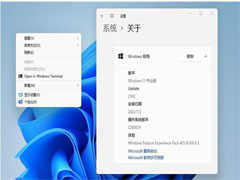 今天小编为大家带来了教你如何使用注册表给Win11开启传统右键菜单,感兴趣的朋友可以一起看看2021-07-04
今天小编为大家带来了教你如何使用注册表给Win11开启传统右键菜单,感兴趣的朋友可以一起看看2021-07-04




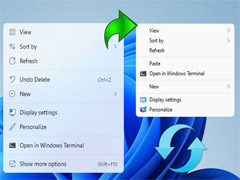
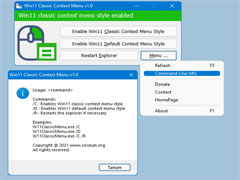
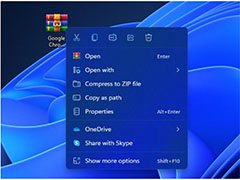

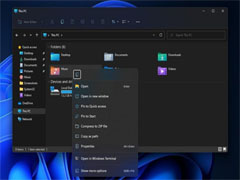
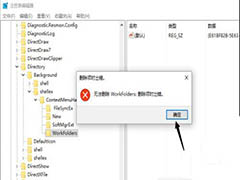
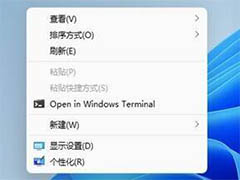

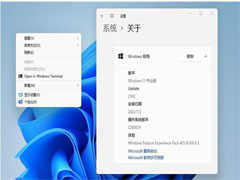
最新评论